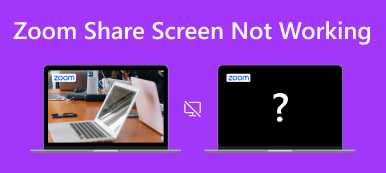Discord je vzrušující platforma, kde můžete chatovat pomocí videochatu s přáteli nebo neznámými lidmi o všem, co máte rádi, jako jsou hry, práce a život. Pokud si chcete příjemněji popovídat s ostatními nebo jste vývojář projektu, můžete se učit jak sdílet obrazovku na Discordu. To je zábavná a praktická metoda, jak plně využít Discord. Navíc, pokud zvládnete sdílení obrazovky, můžete dokonce sdílet obrazovku Netflix na Discordu. Zní to vzrušující? Poté pokračujte ve čtení, abyste našli podrobné pokyny k tomuto tématu.

- Část 1: Jak sdílet obrazovku na Discordu [Desktop & Mobile]
- Část 2: Jak sdílet obrazovku Netflix na Discordu
- Část 3: Snadné sdílení obrazovky telefonu pro Discord na PC
- Část 4: Časté dotazy o sdílení obrazovky na Discordu
Část 1: Jak sdílet obrazovku na Discordu [Desktop & Mobile]
Discord je k dispozici na PC a mobilních telefonech, takže se můžete naučit, jak sdílet obrazovku na Discordu na vašem počítači nebo telefonu.
Sdílení obrazovky na Discord na PC
Krok 1 Otevřete Discord v počítači a klikněte na Nastavení knoflík. Poté klikněte na ikonu Hlas a video knoflík. Přejděte dolů a poté klepněte na instalovat tlačítko pro instalaci funkce sdílení obrazovky na Discord.

Krok 2 Zavři Nastavení menu a poté Obrazovka tlačítko se zobrazí v levém dolním rohu. Musíte na to kliknout. Pak můžete vidět Vyberte, co chcete sdílet Jídelní lístek. Můžete si vybrat, zda chcete sdílet celou obrazovku nebo každé okno vašich programů. Po kliknutí na požadovanou obrazovku klikněte na tlačítko Sdílet pro sdílení obrazovky na Discordu.

Krok 3 V pravém dolním rohu se objeví malé okno zobrazující sdílení obrazovky v reálném čase. Můžete kliknout na Nastavení a poté na tlačítko Zastavit streamování pro zastavení sdílení obrazovky na Discordu.

Sdílení obrazovky na Discord na mobilu
Krok 1 Otevřete Discord na svém mobilním telefonu. Připojte se k libovolnému serveru. Musíte se připojit k hlasovému kanálu, jako je např obecně knoflík. Bez ohledu na to, zda je v kanálu někdo, můžete klepnout na Připojte se k hlasu tlačítko pokračovat.

Krok 2 Nyní jste se připojili k hlasu. Posunutím dolů klepněte na Sdílejte svou obrazovku knoflík. Tímto způsobem budete úspěšně sdílet svou obrazovku na Discord na mobilu. Chcete-li ukončit sdílení obrazovky, stačí klepnout na Přestaňte sdílet .

Část 2: Jak sdílet obrazovku Netflix na Discordu
Přesvědčivou funkcí nebo trikem Discordu je, že můžete na obrazovce sdílet videa Netflix na Discordu. Tímto způsobem můžete vy a vaši přátelé nebo rodiny sledovat stejné filmy nebo televizní pořady a společně diskutovat o vzrušujících zápletkách.
Krok 1 Nejprve musíte otevřít Netflix. Poté přejděte do svého Discordu. Klikněte na Nastavení tlačítko, pak tlačítko Stav aktivity knoflík. Discord bude detekovat hry pouze jako prioritu, takže klikněte na Přidejte ji tlačítko pro přidání vašeho Netflixu.

Krok 2 Pokud otevřete Netflix v prohlížeči Google Chrome, musíte vybrat Google Chrome a poté kliknout na Přidat hru .

Krok 3 Zavři Stav aktivity Jídelní lístek. Přejděte na požadovaný hlasový kanál. Klikněte na Streamujte Google Tlačítko Chrome na levé spodní straně.
Krok 4 Poté si můžete vybrat požadovaný hlasový kanál z Google Chrome nebo nastavit rozlišení a snímkovou frekvenci před sdílením obrazovky Netflix na Discordu. Poté klikněte na Jděte naživo knoflík. Na pravé straně Discordu uvidíte malou obrazovku zobrazující videa Netflix v reálném čase.

Část 3: Snadné sdílení obrazovky telefonu pro Discord na PC
Jak můžete sdílet obrazovku telefonu na Discordu na PC? Když chatujete s přáteli na PC Discord, chcete na svém mobilním telefonu ukázat, co je úžasné. Co můžeš udělat? Existuje jednoduchý způsob, jak sdílet obrazovku telefonu s aplikací Discord na vašem počítači. Co potřebujete, je Apeaksoft Phone Mirror.
Tento program může sdílet obrazovku telefonu s počítačem bez zpoždění. Předpokladů není mnoho – pouze počítač a telefon, protože telefon můžete bezdrátově připojit k počítači a poté začít sdílet obrazovku telefonu do Discordu na PC. Sdílenou obrazovku lze nastavit na maximálně 4K rozlišení a 60 FPS, což je pro vás a vaše přátele velmi příjemné sledovat každý pohyb a obrázek na vašem telefonu.

4,000,000 + Stahování
Sdílejte obrazovku telefonu na stolním Discordu s rozlišením 4K.
Umožňuje bezdrátově sdílet obrazovku telefonu na ploše Discord.
Automaticky sdílejte obrazovku a hlas z telefonu do počítače.
Nabídněte funkci nahrávání při sdílení obrazovky telefonu na počítači.
Krok 1 Ke stažení Apeaksoft Phone Mirror zdarma a spusťte jej. Umístěte svůj telefon se systémem iOS nebo Android do blízkosti počítače. Můžete kliknout na Bezdrátové zrcadlo tlačítko pro sdílení obrazovky na ploše Discord.

Krok 2 Pokud používáte Android, musíte si do telefonu nainstalovat FoneLab Mirror jako podmínku. Poté můžete snadno sdílet obrazovku prostřednictvím 3 režimů: Rozpoznat, PIN kód, a QR kód. Pro uživatele iOS stačí na iPhonu použít vestavěnou funkci zrcadlení.

Krok 3 Pokud zvolíte USB zrcadlo, bude to také velmi snadné. Tento program automaticky nainstaluje malý ovladač zrcadlení. Poté můžete pomocí kabelu USB rychle sdílet obrazovku telefonu na ploše Discord. Na počítači se zobrazí zrcadlená obrazovka.

Část 4: Časté dotazy o sdílení obrazovky na Discordu
Proč se mi nepodaří připojit se k serveru a zahájit sdílení obrazovky na Discordu?
Discord může být trochu náročný na používání, protože je to jedinečná sociální platforma pro chatování. Můžete se podívat na některé uživatelské příručky nebo tipy týkající se Discord pro Mac/Windows/mobile.
Je sdílení obrazovky Netflix na Discord legální?
Dělat to je nezákonné. Musíte se však ujistit, že nesdílíte obrazovku Netflix na Discord, abyste mohli provádět živé přenosy pro komerční použití. Například na obrazovce sdílíte Netflix na Discordu jen pár minut nebo jednoduše s přáteli. Pak je tu nejmenší šance, že se z toho dostanete do problémů.
Mohu nahrávat svůj Discord při sdílení obrazovky na něm?
Ano můžeš. Na libovolném serveru v Discordu můžete odemknout funkce sdílení obrazovky a nahrávání. Pokud se vám zdají některé funkce nahrávání nespolehlivé, můžete použít desktop resp Chrome rekordéry obrazovky pro záznam sdílené obrazovky na Discord.
Proč investovat do čističky vzduchu?
Naučili jste se, jak sdílet obrazovku na Discordu na počítači a mobilu. Úžasná metoda jak sdílení obrazovky Netflix na Discordu je také zmíněno výše. Více zábavy si můžete užít na Discordu. Také, pokud chcete sdílet obrazovku telefonu na ploše Discord, Apeaksoft Phone Mirror je vaše nejlepší volba. Vždy vám nabízíme naše nejlepší tipy a řešení.



 iPhone Obnova dat
iPhone Obnova dat Nástroj pro obnovu systému iOS
Nástroj pro obnovu systému iOS Zálohování a obnovení dat systému iOS
Zálohování a obnovení dat systému iOS iOS Screen Recorder
iOS Screen Recorder MobieTrans
MobieTrans iPhone Transfer
iPhone Transfer iPhone Eraser
iPhone Eraser Přenos WhatsApp
Přenos WhatsApp Odemknutí iOS
Odemknutí iOS Volný konvertor HEIC
Volný konvertor HEIC Nástroj pro změnu polohy iPhone
Nástroj pro změnu polohy iPhone Android Záchrana dat
Android Záchrana dat Zlomené stahování dat z Androidu
Zlomené stahování dat z Androidu Zálohování a obnovení dat Android
Zálohování a obnovení dat Android Přenos telefonu
Přenos telefonu Obnova dat
Obnova dat Blu-ray přehrávač
Blu-ray přehrávač Mac Cleaner
Mac Cleaner DVD Creator
DVD Creator PDF Converter Ultimate
PDF Converter Ultimate Reset hesla systému Windows
Reset hesla systému Windows Zrcadlo telefonu
Zrcadlo telefonu Video Converter Ultimate
Video Converter Ultimate video Editor
video Editor Záznamník obrazovky
Záznamník obrazovky PPT to Video Converter
PPT to Video Converter Slideshow Maker
Slideshow Maker Free Video Converter
Free Video Converter Bezplatný rekordér obrazovky
Bezplatný rekordér obrazovky Volný konvertor HEIC
Volný konvertor HEIC Zdarma video kompresor
Zdarma video kompresor Zdarma PDF kompresor
Zdarma PDF kompresor Zdarma Audio Converter
Zdarma Audio Converter Zdarma zvukový záznamník
Zdarma zvukový záznamník Zdarma Video Joiner
Zdarma Video Joiner Kompresor obrázků zdarma
Kompresor obrázků zdarma Guma na pozadí zdarma
Guma na pozadí zdarma Zdarma obrázek Upscaler
Zdarma obrázek Upscaler Odstraňovač vodoznaku zdarma
Odstraňovač vodoznaku zdarma Zámek obrazovky iPhone
Zámek obrazovky iPhone Puzzle Game Cube
Puzzle Game Cube